Windows 7 gadgets pode fazer maravilhas para qualquer usuário, uma vez que são muito convenientes e há multidões lá fora, que têm funções diferentes. Esses gadgets são pequenos aplicativos que são executados em segundo plano e podem atuar como calendários, relógios, indicadores de bateria, instrumentos de monitoramento do sistema, etc. Instalar esses aplicativos maravilhosos não leva tempo e pode ser feito com bastante facilidade. Basta seguir os passos abaixo.
1. Selecionando um Gadget do Windows 7 existem inúmeros gadgets na internet para o Windows 7 e tudo que você precisa fazer é fazer uma pesquisa simples para encontrar listas de diferentes tipos de gadgets. Uma dessas listas pode ser encontrada em nosso site. Uma vasta coleção de gadgets do Windows 7 pode ser vista aqui e você só precisa selecionar aquele que atenda às suas necessidades.
2. Baixando o Gadget do Windows 7 Depois de fazer Sua Seleção, tudo o que você precisa fazer é clicar no gadget para baixar os dados do arquivo. Aguarde até que o arquivo termine de baixar
3. Verifique o arquivo se você tiver um programa antivírus, verifique o arquivo primeiro. Você nunca pode ter muito cuidado quando se trata de coisas que você baixar da internet. Além disso, tente baixar o gadget de um site seguro. Normalmente, você pode dizer se é um bom site se o gadget tiver comentários ou comentários abaixo dele.
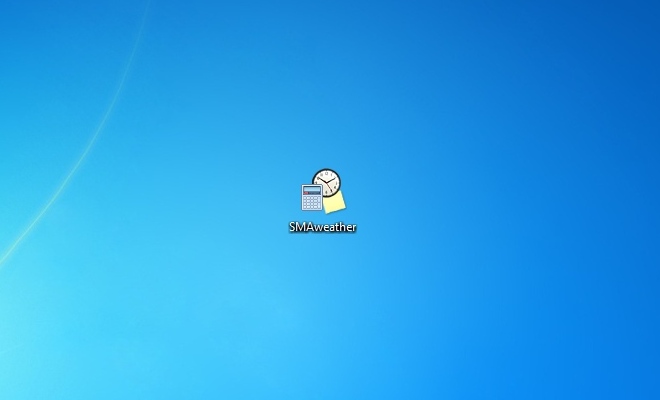
4. Execute o arquivo baixado. Assim que o arquivo terminar de baixar, basta clicar duas vezes nele e esperar que ele seja executado. Se você receber um aviso de segurança que diz “O editor não pôde ser verificado”, tudo o que você precisa fazer é clicar no botão Instalar. Isso acontece frequentemente porque muitos gadgets do Windows 7 são criados por desenvolvedores de terceiros e são presumidos como preocupações de segurança, pois não atendem aos requisitos de verificação de identidade da Microsoft. Agora se preocupa, pois isso não significa que o arquivo do gadget seja um perigo imediato. Lembre-se da etapa anterior em que você verifica o arquivo com seu programa antivírus.
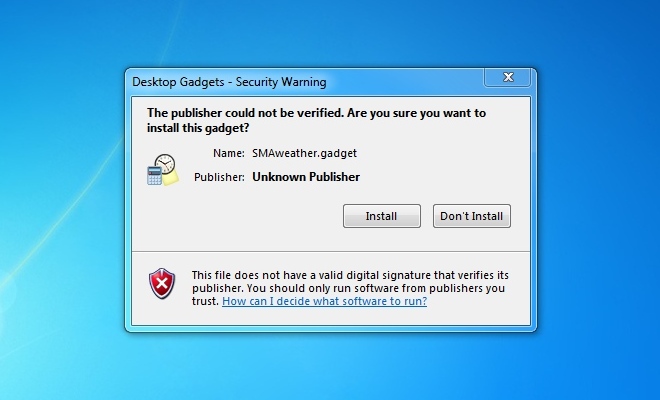
5. Ajuste e configure as configurações do gadget quando o gadget estiver instalando, pode haver algumas opções que você precisa alterar. Estes geralmente são dados como escolhas, então basta escolher os que melhor atenderão às suas necessidades. Depois de configurar essas configurações, o gadget continuará instalando e, quando terminar, você poderá aproveitar os recursos do seu gadget Windows 7 selecionado!
agora que terminamos de falar sobre a instalação de gadgets do Windows 7, Vamos agora desinstalá-los. Engraçado o suficiente, remover esses gadgets é mais fácil do que instalar. Leva apenas algumas etapas que estão listadas abaixo.
1. Basta ir ao seu desktop e fazer um clique com o botão direito do mouse.
2. Selecione Gadgets e uma janela será aberta mostrando todos os seus gadgets.
3. Novamente, clique com o botão direito do mouse no gadget que deseja excluir do seu computador.
4. Uma mensagem aparecerá na tela solicitando confirmação sobre se deve continuar excluindo o gadget ou não. Se você deseja continuar apenas fazê-lo e se você quiser cancelar basta selecionar a opção de cancelamento.
esta é a maneira mais fácil de excluir um gadget da barra lateral, mas é claro que há momentos em que o gadget não pode ser excluído simplesmente formar a interface gadgets. Quando isso acontece, você pode ter que remover sua pasta de arquivos fazendo as seguintes etapas.
1. Abra o menu Iniciar e selecione Painel De Controle.
2. Quando estiver lá, selecione Programas.
3. Em seguida, você verá a seleção de Programas e recursos e, por baixo, selecione Desinstalar um programa.
4. Uma janela será aberta mostrando os diferentes programas instalados em seu computador. Encontre o programa do gadget que você deseja desinstalar.
5. Clique com o botão direito do mouse no programa e selecione Desinstalar.
6. Uma mensagem de confirmação pode aparecer perguntando se você deseja continuar desinstalando o gadget, basta selecionar a opção para que ele continue e o gadget será finalmente desinstalado.
última nota, existem gadgets por aí que são incrivelmente teimosos, pois foram instalados especificamente para um determinado usuário do computador. Você terá que localizar sua pasta seguindo estas etapas:
1. Abra a janela Meu Computador.
2. Digite a parte superior da janela C:\Users\username\AppData\Local\Microsoft\Windows barra lateral \ Gadgets. A parte nome de usuário é o nome do perfil que você usa para fazer login no seu computador.
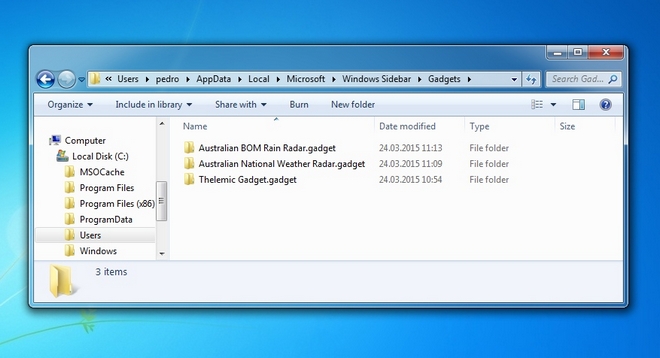
3. A partir daí, selecione a pasta do seu gadget e dentro dela está um arquivo de desinstalação no qual você só precisa clicar para que ele prossiga. Novamente, uma mensagem de confirmação pode aparecer perguntando se você continuará com ela, então basta selecionar a opção para que a remoção do gadget continue.